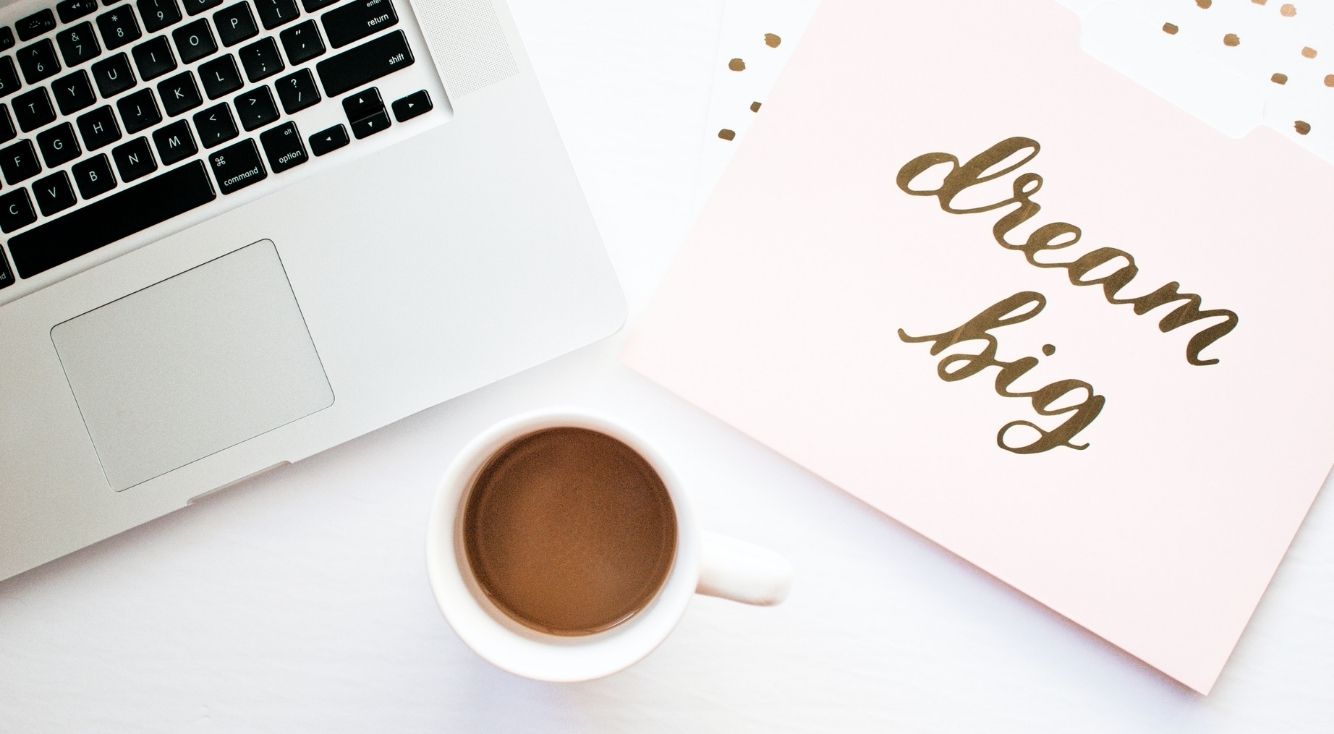
iPadでGoogle Chromeを使う♡基本の使い方と便利な機能を解説
iPadでインターネット上のWebサイトを閲覧する時に使うブラウザといえば「Safari」ですが、実はiPadでもGoogle Chromeを利用できます!
「PCでGoogle Chromeを使っているからiPadでも使いたい」「Safariだと使いにくい」と思っている人は、ぜひiPadでGoogle Chromeを使ってみてはいかがでしょうか?
今回は、iPadでGoogle Chromeを使う方法や便利な機能について解説していきます!
Google Chrome – ウェブブラウザ
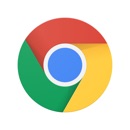
開発:Google LLC
掲載時の価格:無料
Ver:iOS 99.0.4844.59 / Android Varies with device
Contents[OPEN]
iPadでGoogle Chromeを使いたい!
Google ChromeはPCやAndroidだけでなく、iPadなどのiOSデバイスでも使うことができます。
まずは、iPadでGoogle Chromeを使うための基本事項を確認していきましょう。
「Google Chrome」とは?
「Google Chrome」とはGoogleが提供している無料のWebブラウザで、世界で最も多くの人に利用されています。
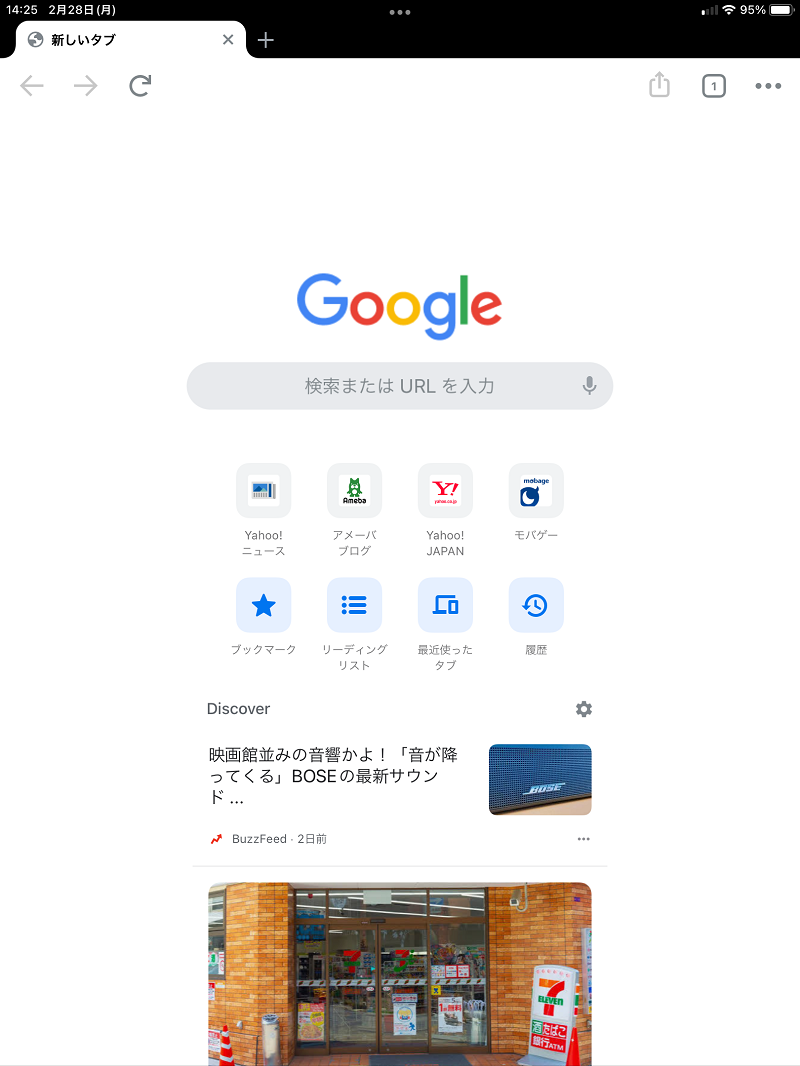
スマホやタブレット、PCなど様々なデバイス・OSに対応しており、iPhoneやiPadなどのAppleデバイスでも利用可能です。
デザインがシンプルで直感的に操作できますし、動作も軽いので快適にインターネットを利用できます。
Google アカウントでログインすれば、YouTubeやGoogle マップなどのGoogleのサービスに自動ログインできるので便利ですし、ブックマークや閲覧履歴、設定などのデータを他のデバイスと同期して共有することも可能です。
iPadでGoogle Chromeが使える条件は?
iPadでGoogle Chromeを使うには、App StoreからGoogle Chromeのアプリをインストールする必要があります。
このGoogle Chromeの最新バージョンのアプリは、iPad OS 14.0以降が搭載されているiPadでないとインストールできません。
iPad OS 14.0以降にアップデートできるiPadのモデルは以下の通りです。
- iPad(第5世代以降)
- iPad Pro 12.9インチ(第1世代以降)
- iPad Pro 11インチ(第1世代以降)
- iPad Pro 10.5インチ
- iPad Pro 9.7インチ
- iPad Air(第2世代以降)
- iPad mini(第4世代以降)
これよりも古いモデルのiPadには、最新バージョンのGoogle Chromeをインストールできません。
Google Chromeをインストールする方法
iPadでGoogle Chromeを使うには、App Storeで配信されているGoogle Chromeのアプリをインストールする必要があります。
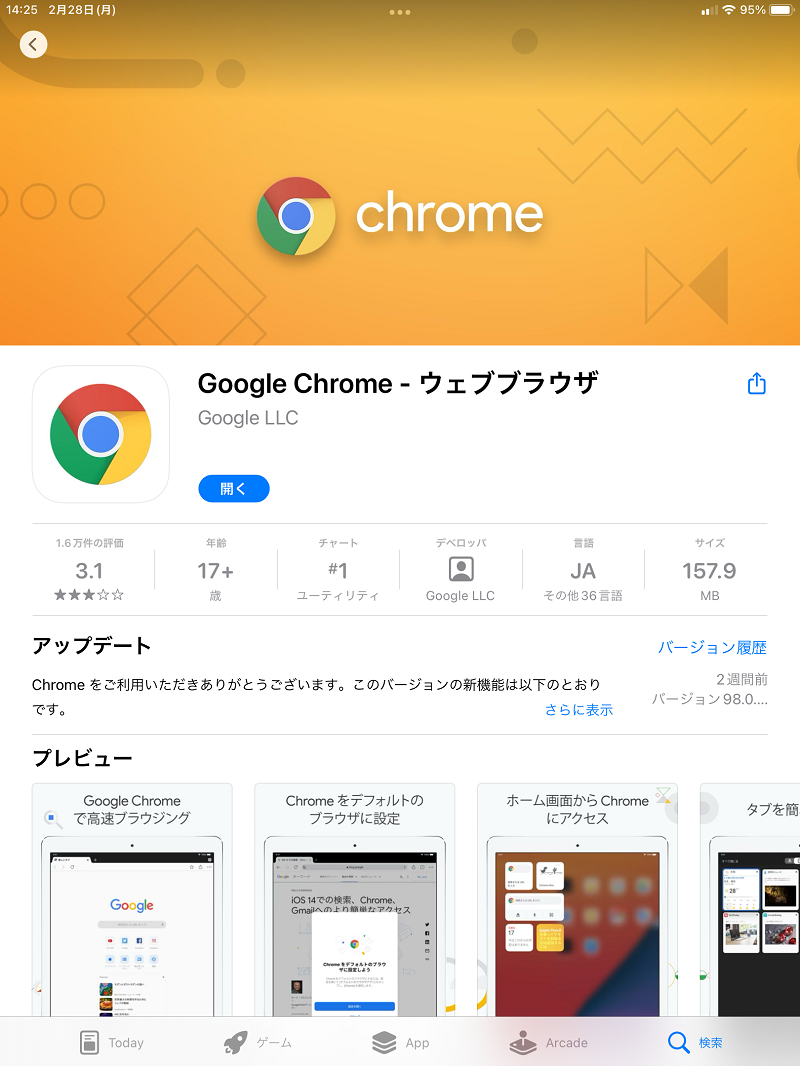
アプリのインストール手順は以下の通りです。
- 「App Store」アプリを起動。
- 画面右下の「検索」をタップ。
- 検索バーに「Google Chrome」と入力して検索。
- 検索結果に表示された「Google Chrome」の「インストール」をタップ。
- Face ID・Touch ID・パスコードで認証。
ホーム画面にGoogle Chromeのアイコンが表示されたらインストール完了です。
Google Chrome – ウェブブラウザ
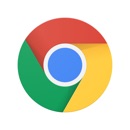
開発:Google LLC
掲載時の価格:無料
Ver:iOS 99.0.4844.59 / Android Varies with device